"Jeg hører ofte på musikk med Sansa Clip Zip når jeg kjører. Det er en flott MP3-spiller. Her kommer et problem, jeg vil konvertere noen fantastiske videoer til MP3-format som er kompatibelt med Sansa. Jeg pleide å konvertere dem med Zamzar Online Converter. Men jeg ventet lenge og MP3-utgangen var ikke tilfredsstillende. Jeg leter etter en pålitelig video til MP3-konverter for å takle en slik hodepine." – Linda

SanDisk Sansa er en rekke bærbare mediaspillere basert på flashminne, som har avviklet modeller som Sansa Express, Sansa Shaker, Sansa Clip, Sansa Fuze og nåværende modell, for eksempel Sansa Clip +, Sansa Fuze +, Sansa Clip Zip. De siste årene har SanDisk kunngjort Clip Sport og Clip Jam. De er først to SanDisk-mediaspillere som ikke bærer navnet Sansa. SanDisk Sansa har skaffet seg mange populariteter av de fleste bærbare mediaspillerbrukere, som nå støtter flere populære lydformater, for eksempel MP3, WAV, AAC, WMA, OGG og FLAC.
Når det gjelder å laste ned musikk til bærbare enheter, ønsker mange mennesker, som Linda, å konvertere videoer av høy kvalitet til lydformater. Men det er ikke alltid lett å finne de profesjonelle Sansa-lydkonvertererne. I denne artikkelen vil vi hjelpe deg med å finne den beste Sansa mediekonverteren for å la deg underholde en høykvalitets lytting.
Det er mange gratis nettbaserte videokonverteringsnettsteder som kan hjelpe deg med å endre videoer til lyd. Imidlertid har disse gratis online omformere sine ulemper og risikoer, som Zamzar. Hvorfor? Fortsett å lese.
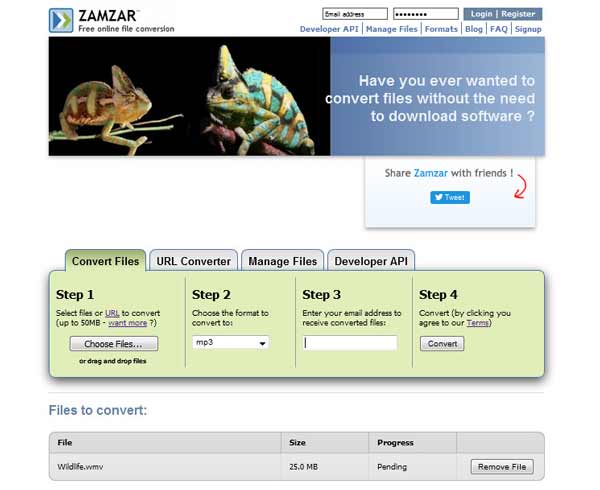
Trinn 1 Gå til hjemmesiden til www.zamzar.com.
Merknader: Forsikre deg om at datamaskinen har god internettforbindelse.
Trinn 2 Last opp videofiler eller lim inn URL til videokilden. Eller du kan dra videoen direkte til grensesnittet.
Merknader: Lagringen av videofilene du trenger å konvertere er opptil 50 MB. Hvis du vil konvertere mer, må du kjøpe de andre Zamzar-versjonene.
Trinn 3 Velg outputformat ved å klikke på pilen til "Konverter filer til". Det er forskjellige bildeformater, videoformater, lydformater, dokumentformater og mer på rullegardinlisten du kan velge mellom. Og her velger vi MP3-format.
Trinn 4 Skriv inn e-postadressen din for å få den konverterte MP3-lyden.
Trinn 5 Klikk på "Konverter" for å vente på fullføringen av konverteringen.
Trinn 6 Last ned den konverterte lydfilen og flytt den til Sansa.
Fordeler: Som en gratis online filkonverterer gir Zamzar mer enn 1200 filformater for å tilfredsstille brukernes krav, og du trenger ikke å laste ned noe. Du kan få det du vil konvertere med Zamzar med flere klikk. Det er en brukervennlig gratis online filkonverterer som tiltrekker mange menneskers oppmerksomhet.
Ulemper: Det er et online verktøy, så du må forsikre deg om at datamaskinen din har en god Internett-tilkobling. Lagringen av filen du laster opp er opptil 50 MB, så du må kjøpe betalt Zamzar-versjon hvis du vil konvertere stor fil. Serverne til Zamzar er ofte opptatt, så du må vente lenge på konverteringen. Du må laste ned outputkonvertering fra postkassen, så det er ikke veldig trygt å gjøre det ettersom virus kan eksistere fra denne måten. Ut fra mange brukers anmeldelser kan det hende at utdatavideoen eller lyden ikke tilfredsstiller deres behov.
Fra analysen av Zamzar kan vi se at ulemper og risikoer eksisterer når vi konverterer video til lyd på nettet. Er det noen enkel og sikker måte å endre videoformater som MP4, WMV, AVI, osv. Til Sansa medieformater? Følg oss, og finn det beste valget for video-til-lydkonvertering fra denne delen innen en anerkjent og nyttig Total Sansa Audio Converter innført.
Total Sansa Audio Converter er en profesjonell video til Sansa-konverteringsprogramvare, som gjelder for antall Sansa-brukere. Den kan konvertere alle populære videofiler, inkludert MPEG, WAV, HD, AVI, MP4, RM, WMV, MKV, VOB, etc. til utdataformater som kan spilles av Sansa-musikkspillere. Dessuten støtter den 4K UHD, 1080p/720p HD-videoer. Etter at du har fått videoer, kan du enkelt konvertere dem til kompatible lydformater for Sansa mediespiller, for eksempel MP3, WMA, WMV, OGG, FLAC og AAC. I tillegg kan du klippe videoene dine i flere deler ved å justere start- og sluttid eller varighet. Det kan også endre ett videoformat til et annet, som konvertere WMV til SWF. Den fullstendige programvaren lar deg slå sammen videosegmenter til en fil. I tillegg støtter den batchkonvertering.
Total Sansa Audio Converter kan spare din dyrebare tid i stor grad når du konverterer video til lydformater. Taking WMV til MP3 konvertering for eksempel er følgende en detaljert veiledning om hvordan du bruker denne Total Sansa Audio Converter.
Trinn 1 Installer Total Sansa Audio Converter.
Gratis nedlasting og installering av programvaren på datamaskinen din i Windows 10/8/7 / XP / Vista.
Trinn 2 Legg til videofil (er)
Klikk på rullegardinpilen til "Legg til fil", velg å legge til fil (er) eller mappe for å laste opp videoen din.

Trinn 3 Tilpass den / de opplastede videoen
Velg "Klipp" for å tilpasse kildevideoen (e) ved å justere start- og sluttpunktet for videoen. Under prosessen lar det deg forhåndsvise videoene. I tillegg kan du slå sammen de utklippte segmentene til en fil.

Trinn 4 Velg output lydformat
Klikk på rullegardinpilen fra "Profil", og skriv inn "MP3". Bruk deretter musen til å velge MP3-format.

Trinn 5 Velg destinasjonsmappe
Klikk på "Bla gjennom" for å finne en destinasjon for lagring av MP3-lyden. Du kan konvertere direkte og legge den i din Sansa musikkmappe.
Trinn 6 Konverter WMV til MP3
Til slutt trykker du på knappen "Konverter". Programvaren gir superrask konverteringshastighet, slik at du ikke trenger å vente for mye tid for å få lyden til Sansa.
Du vil kanskje også vite hvordan du skal konvertere FLAC til MP3.
Bortsett fra alle funksjonene som er nevnt over, har den strålende programvaren muligheten til å konvertere 2D-videoer til 3D-videoer. Du kan også forbedre kildevideokvaliteten ved å oppskalere eller rotere videoen, justere dens lysstyrke, fargetone, kontrast og så videre. Det støtter også å konvertere filer mellom lydformater. Output-lyden eller videoen kan spilles av på VLC, Windows Media Player og andre populære mediespiller. I tillegg kan du også glede deg over dem på andre bærbare enheter, for eksempel iPhone, iPad, iPod, Samsung, HTC, Sony, HUAWEI, PSP, etc.